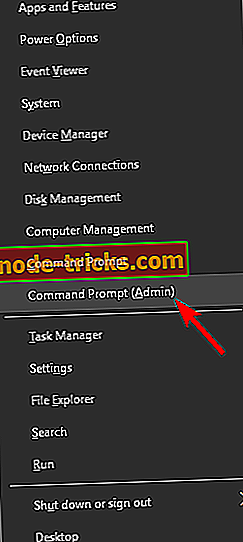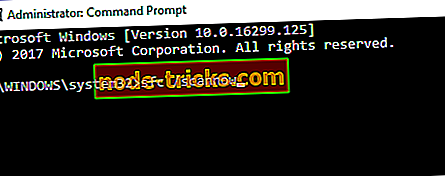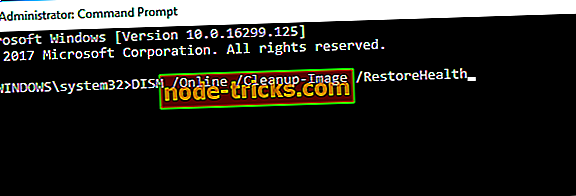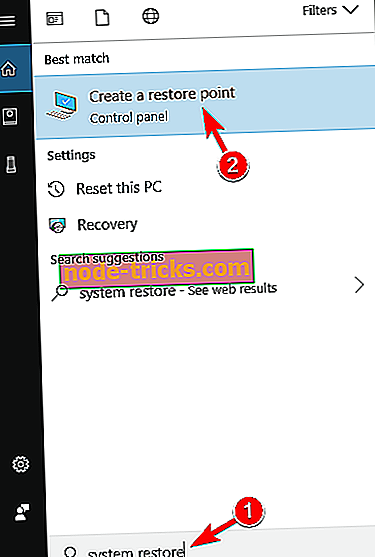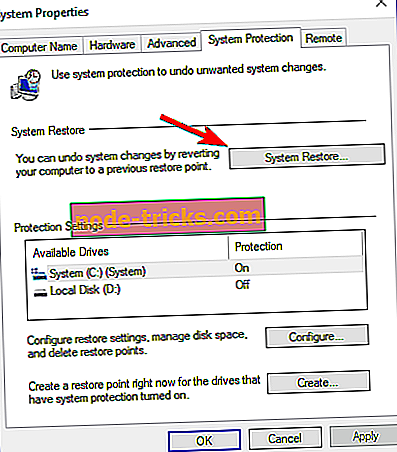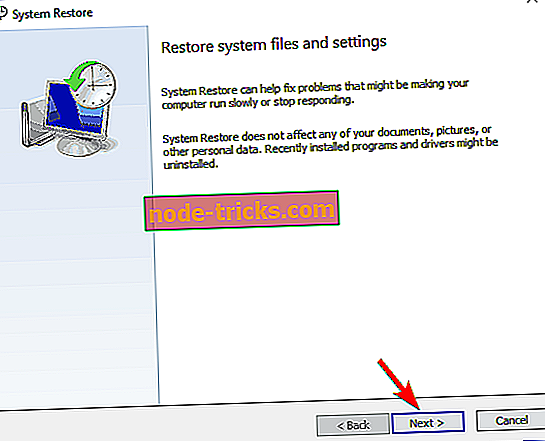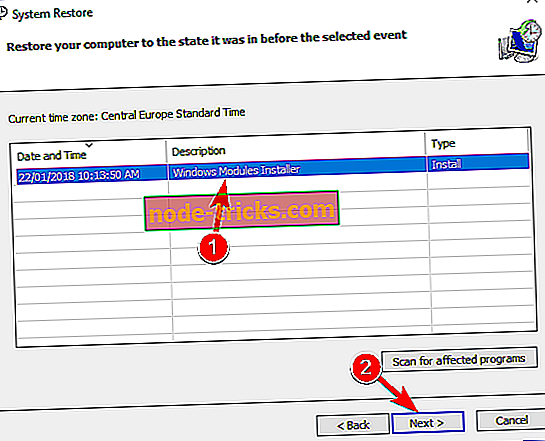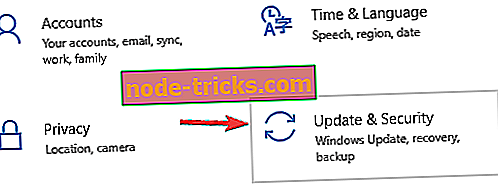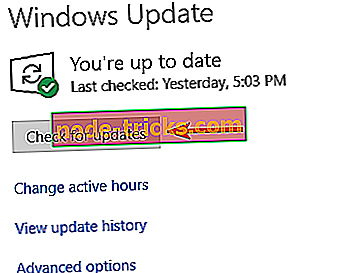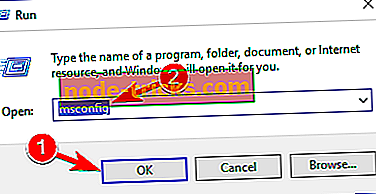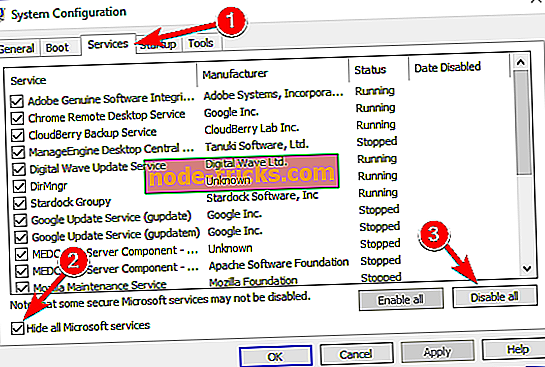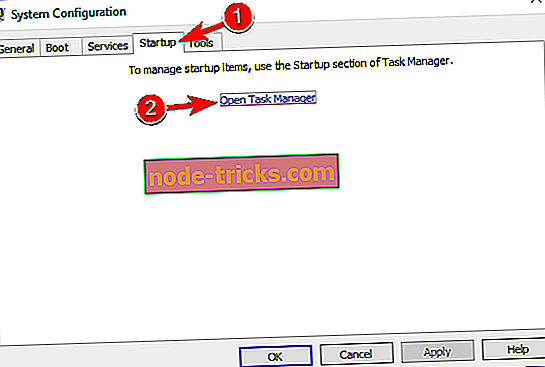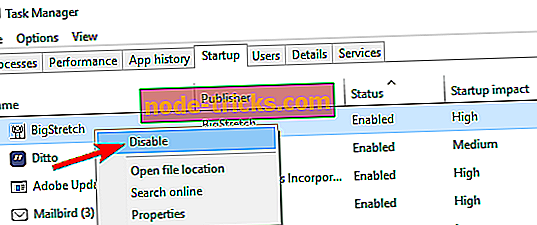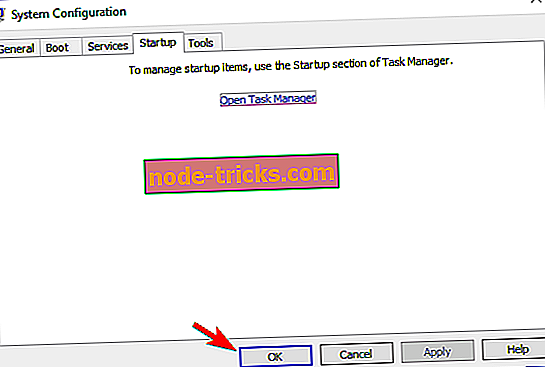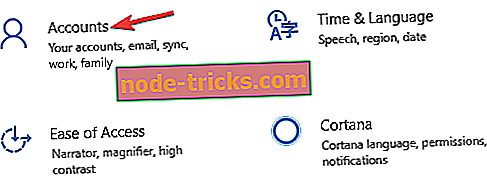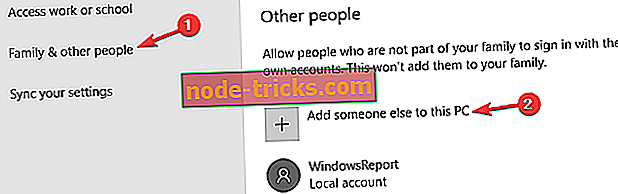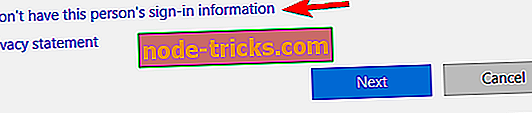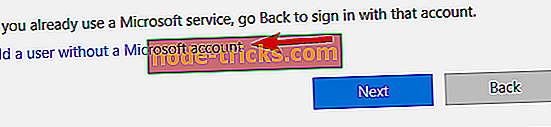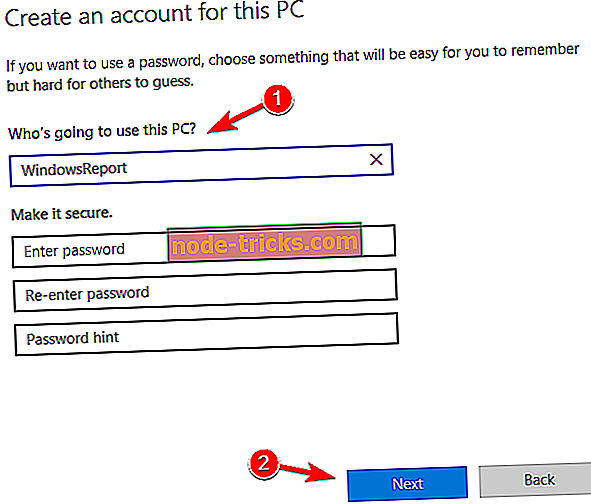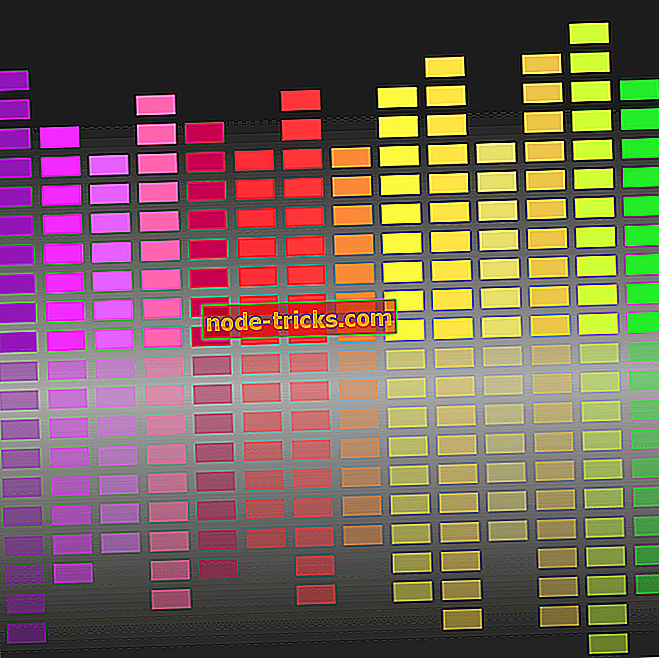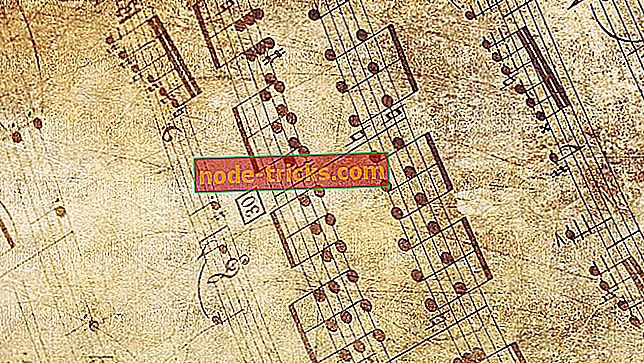Пълен Fix: XPSSVCS.DLL липсва грешка в Windows 10, 8.1, 7
Грешката „ XPSSVCS.DLL липсва“ е срещана при някои потребители при опит за инсталиране на Google Cloud Print в Windows 10 и други платформи. Съобщението за грешка XPSSVCS.DLL гласи: “ [1103/184546: ПРЕДУПРЕЖДЕНИЕ: setup.cc (263)] Липсва файл: XPSSVCS.DLL… [1103/184546: ГРЕШКА: setup.cc (402)] Не може да се инсталира драйвер . Следователно няколко потребители на Windows не могат да инсталират Google Отпечатване в облак.
Това е друга DLL грешка, която може да се дължи на липсващ или повреден файл DLL. Microsoft също така призна, че кумулативните актуализации на KB3176493 и KB3177725 на Windows имат печатни грешки, което е друг фактор зад тази липсваща грешка на XPSSVCS.DLL. Ето няколко възможни решения, които биха могли да разрешат липсата на грешка в XPSSVCS.DLL в Windows 10.
Как да поправим XPSSVCS.DLL проблеми на Windows 10
XPSSVCS.DLL липсва съобщение, което понякога може да се появи на вашия компютър. Понякога могат да възникнат и подобни проблеми, затова ето списък с някои свързани проблеми:
- Xpssvcs.dll е изчезнал, загубен - това е вариант на първоначалната грешка, но трябва да можете да го поправите с помощта на едно от нашите решения.
- Xpssvcs.dll не е намерен - Ако получавате това съобщение за грешка, възможно е драйверите да са остарели. Актуализирайте драйверите си и проверете дали това решава проблема.
Решение 1 - Сканиране на файлове с инструмента за проверка на системните файлове
Проверката на системните файлове е инструмент на Windows за фиксиране на системни файлове. Този инструмент ще замени липсващите или повредени DLL системни файлове. Като такъв, SFC е безценна програма за всяка липсваща DLL грешка. Можете да изпълните SFC сканиране, както следва.
- Отворете Win + X менюто и изберете Command Prompt (Admin) или PowerShell (Admin) от списъка.
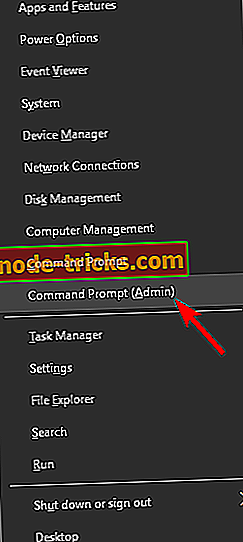
- След като се отвори командния ред, трябва да въведете командата sfc / scannow и да натиснете Enter, за да го стартирате.
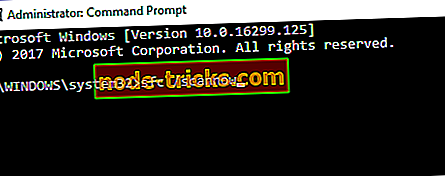
- Сканирането ще започне. Този процес може да отнеме около 10 минути, понякога повече, така че не се намесвайте.
След като SFC сканирането приключи, проверете дали проблемът все още е там. Ако не можете да стартирате или завършите SFC сканирането, трябва да опитате да сканирате с DISM. Това е много просто и можете да го направите, като изпълните следните стъпки:
- Стартирайте командния ред като администратор.
- Въведете командата DISM / Online / Cleanup-Image / RestoreHealth и натиснете Enter .
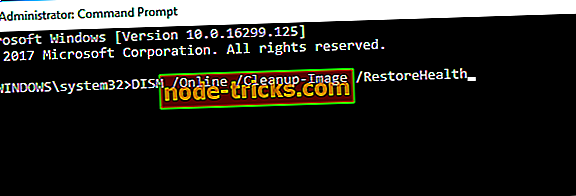
- DISM сканирането ще започне. Този процес може да отнеме около 20 минути, така че не го прекъсвайте.
След като сканирането на DISM приключи, проверете дали проблемът все още е там. Ако искате, можете също да повторите SFC сканирането след успешно сканиране на DISM, само за да бъдете безопасни.
Решение 2 - Превъртете Windows назад към предишна точка за възстановяване
Ако съобщението XPSSVCS.DLL липсва, то е започнало да се появява наскоро, възможно е да можете да решите проблема, като изпълните възстановяване на системата. В случай, че не сте запознати, функцията за възстановяване на системата е функция, която ви позволява да възстановите последните промени и с помощта на тази функция може да успеете да коригирате този проблем.
За да извършите възстановяване на системата, направете следното:
- Натиснете клавиша Windows + S и въведете възстановяване на системата . Изберете Създаване на точка за възстановяване .
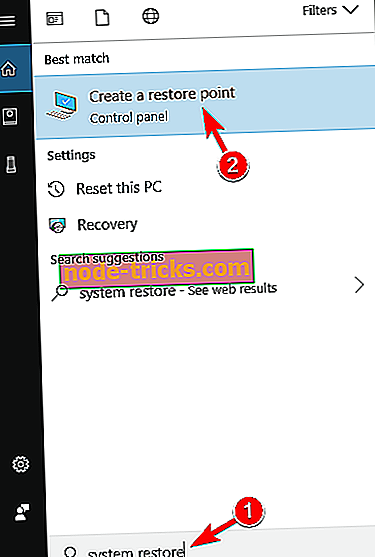
- Сега кликнете върху бутона Възстановяване на системата .
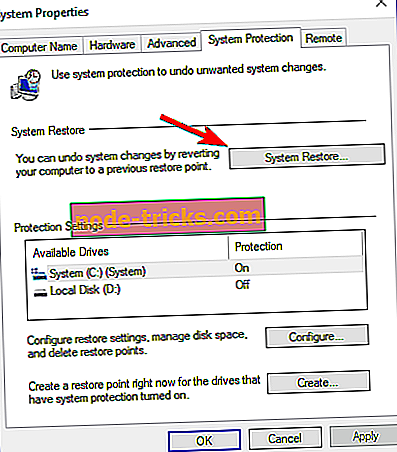
- Когато се отвори прозорецът за възстановяване на системата, щракнете върху Напред .
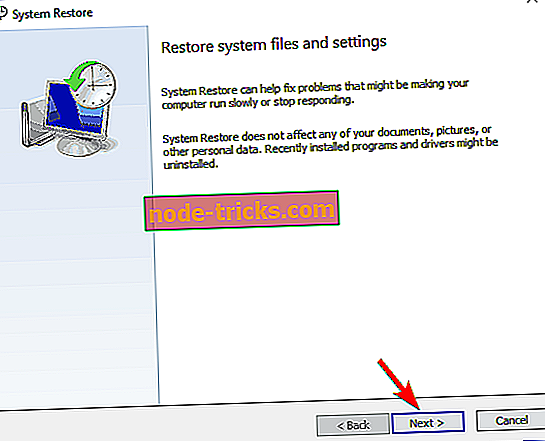
- Отметнете опцията Покажи повече точки за възстановяване . Изберете точката за възстановяване, към която искате да се върнете, и щракнете върху Напред .
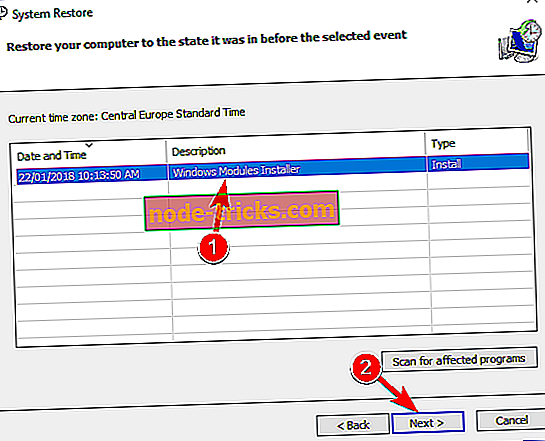
- Следвайте инструкциите на екрана, за да завършите процеса на възстановяване.
След като успешно извършите възстановяването на системата, проверете дали проблемът все още е там.
Решение 3 - Актуализиране на Windows
Понякога XPSSVCS.DLL липсва грешка може да се появи поради някои грешки на вашата система. Microsoft постоянно работи върху Windows 10 и обикновено отстранява тези грешки, използвайки Windows Update. Ако искате да избегнете този проблем, не забравяйте да поддържате системата си актуална по всяко време.
По подразбиране Windows 10 автоматично инсталира липсващите актуализации, но понякога може да пропуснете актуализация поради определени проблеми. Въпреки това винаги можете да проверявате за актуализации ръчно, като изпълните следните прости стъпки:
- Отворете приложението Настройки . Можете да направите това чрез клавишната комбинация Windows + I.
- Сега отидете в секцията Update & Security .
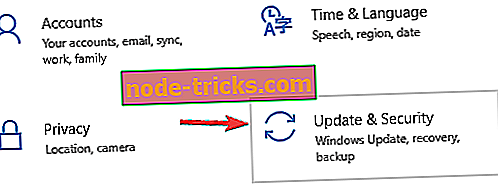
- В десния панел кликнете върху бутона Проверка за актуализации .
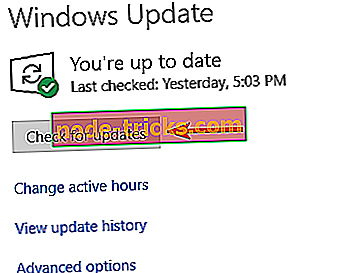
Windows ще проверява за налични актуализации. Ако има налични актуализации, те ще бъдат изтеглени автоматично във фонов режим. След като изтеглите актуализациите, рестартирайте компютъра, за да ги инсталирате.
След като актуализирате системата си до последната версия, проверете дали проблемът все още е там.
Решение 4 - Fix DLLs с DLL Suite
DLL Suite е помощен софтуер, предназначен за отстраняване на повредени DLL файлове. Този софтуер също така ремонтира ключове в регистъра и открива и сваля липсващи DLL файлове. Така че с помощта на този инструмент ще можете да изтеглите xpssvcs.dll на вашия компютър. Тази програма се продава на дребно на $ 9.99, но има пробна версия, която можете да добавите към Windows 10, като натиснете бутона " Стартиране на изтеглянето " на тази страница на уебсайта.
Решение 5 - Преинсталирайте приложението, което ви дава тази грешка
Ако липсва съобщение XPSSVCS.DLL се появява само когато се опитва да изпълни определено приложение, може би трябва да преинсталирате това приложение напълно. Има няколко начина да направите това, но най-добрият метод е да използвате софтуер за деинсталиране.
С помощта на деинсталиращия софтуер напълно ще премахнете всички файлове и записи в системния регистър, които са свързани с приложението, което искате да премахнете. В резултат на това няма да има останали файлове, които да пречат на вашата система.
Ако търсите добър софтуер за деинсталиране, силно препоръчваме да изпробвате Revo Uninstaller . След като премахнете проблемното приложение, използвайки този инструмент, проблемът трябва да бъде напълно разрешен.
Решение 6 - Извършете чисто зареждане
Понякога приложенията или услугите на трети страни могат да причинят липсата на съобщение XPSSVCS.DLL . За да решите този проблем, препоръчваме да забраните всички стартиращи приложения и услуги. Това е сравнително лесно да се направи и можете да го направите, като изпълните следните стъпки:
- Натиснете клавиша Windows + R, за да отворите диалоговия прозорец Изпълни. Въведете msconfig и натиснете OK .
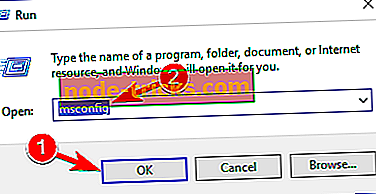
- Сега ще се появи прозорец за конфигурация на системата . Отворете раздела Услуги и отметнете Скрий всички услуги на Microsoft. Кликнете върху бутона Забрани всички .
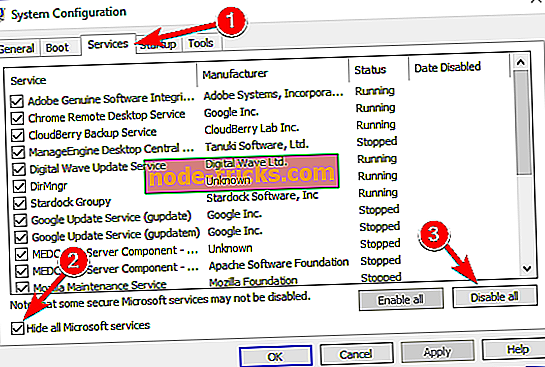
- Сега отидете в раздела Startup и щракнете върху Open Task Manager .
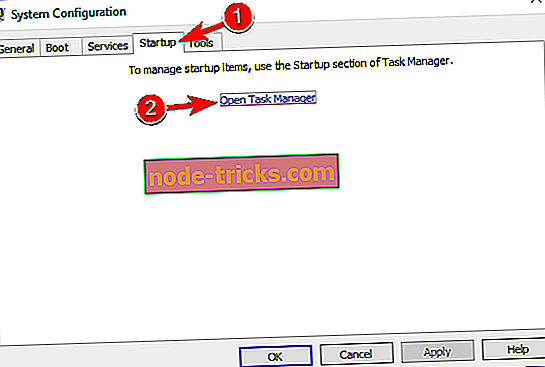
- Сега ще видите списък с стартиращи приложения. Щракнете с десния бутон на мишката върху първия запис от списъка и изберете Disable . Повторете тази стъпка за всички приложения в списъка.
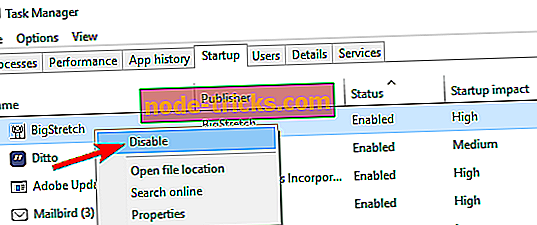
- Върнете се в прозореца на системната конфигурация . Сега щракнете върху Приложи и OK, за да запишете промените и да рестартирате компютъра.
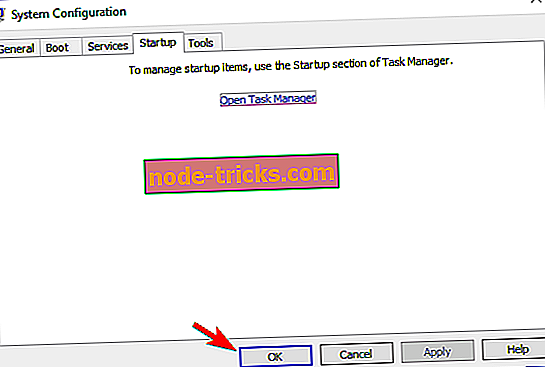
След като вашият компютър се рестартира, проверете дали проблемът все още е там. Ако проблемът не се появи, много вероятно е едно от забранените приложения или услуги да го причинява. За да разберете кое приложение е проблемът, разрешете приложенията и услугите в групи, докато не успеете да създадете отново проблема.
След като намерите проблемното приложение, премахнете го и проверете дали това решава проблема.
Решение 7 - Създайте нов потребителски акаунт
В някои редки случаи d3dx9_43.dll липсва съобщение, тъй като вашият потребителски акаунт е повреден. Тъй като няма начин да поправите профила си, най-добре е да създадете нов потребителски профил. За да направите това, изпълнете следните прости стъпки:
- Отворете приложението Настройки и отидете в раздела „ Акаунти “.
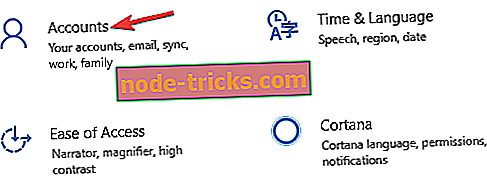
- Избери семейство и други хора от левия прозорец. Изберете Добавяне на друг към този компютър от десния панел.
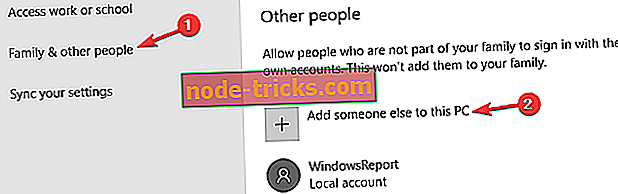
- Изберете Не разполагам с информация за влизане на този човек .
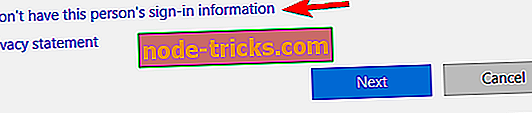
- Кликнете върху Добавяне на потребител без акаунт в Microsoft .
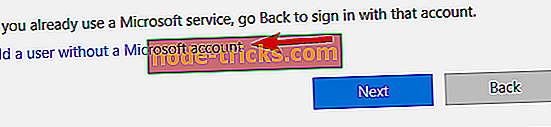
- Въведете желаното потребителско име за новия профил и кликнете върху Напред .
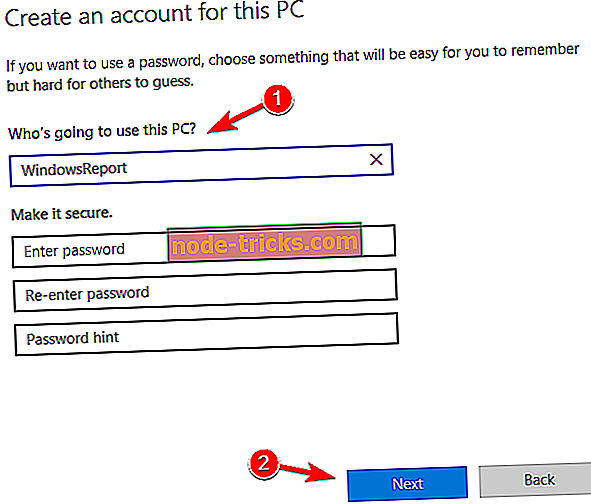
След като създадете нов потребителски акаунт, проверете дали проблемът все още е налице. Ако проблемът не се появи отново, преместете всичките си лични файлове в новия профил и проверете дали това решава проблема ви.
Тези поправки могат да разрешат липсващия проблем с XPSSVCS.DLL, за да можете да инсталирате Google Отпечатване в облак на Windows 10. Вижте това ръководство за повече подробности за това как да настроите Google Отпечатване в облак.